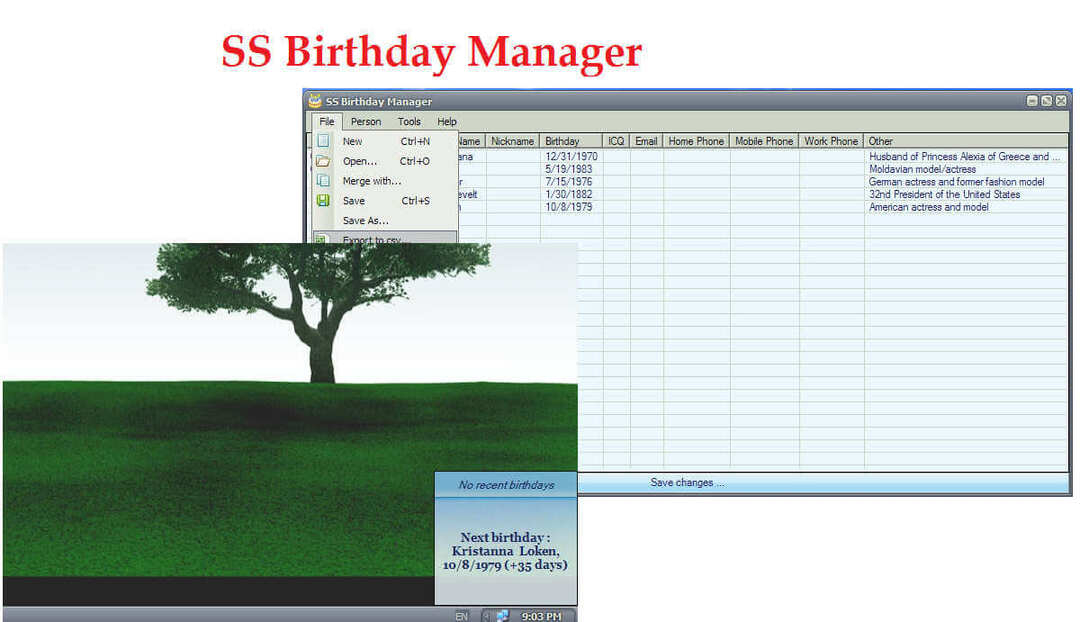파일은 일반적으로 안전하지만 문제가 발생하면 제거할 수 있습니다.
- uhelper.exe는 iSkysoft 소프트웨어 응용 프로그램과 함께 제공되는 합법적인 파일입니다.
- 이 프로세스에 문제가 있는 경우 파일을 삭제하여 해결할 수 있습니다.
- iSkysoft 소프트웨어 업데이트를 받으려면 uhelper.exe 파일을 컴퓨터에 보관하는 것이 안전합니다.

엑스다운로드 파일을 클릭하여 설치
- Fortect 다운로드 및 설치 당신의 PC에.
- 도구의 스캔 프로세스 시작 문제의 원인이 되는 손상된 파일을 찾습니다.
- 마우스 오른쪽 버튼으로 클릭 복구 시작 도구가 고정 알고리즘을 시작할 수 있도록 합니다.
- 다음에서 Fortect를 다운로드했습니다. 0 이번 달 독자 여러분.
uhelper.exe 프로세스는 에서 개발하고 서명한 타사 프로세스입니다. 아이스카이소프트 소프트웨어 회사.
Filmora 또는 Uniconverter와 같은 iSkysoft의 응용 프로그램을 사용하는 경우 uhelper.exe 파일을 만났을 수 있습니다.
많이있다 Windows 11에서 비활성화해야 하는 서비스,하지만 이것이 그들 중 하나입니까? 알아 보려면 계속 읽으십시오.
Helper.exe 란 무엇입니까?
- 파일은 iSkySoft 소프트웨어와 연결되어 있습니다.
- 동행한다 Filmora 비디오 편집기, 필름스톡, UniConverter 비디오 변환기, PDFelement PDF 편집기, Dr. Fone, MobileTrans 및 Recoverit 소프트웨어.
uhelper.exe를 제거해야 합니까?
컴퓨터에 iSkysoft 소프트웨어를 설치한 경우 uhelper.exe를 유지할지 제거할지 여부는 사용자가 결정합니다.
모든 것이 원활하게 실행되는 경우 iSkysoft 소프트웨어 업데이트를 받는 데 필요하므로 Windows에서 uhelper.exe를 제거하지 않는 것이 좋습니다.
1. 프로세스 중지
- 누르세요 윈도우 + 엑스 그리고 선택 작업 관리자.

- 로 이동 세부 탭을 찾아 uhelper.exe 기입.
- 를 마우스 오른쪽 버튼으로 클릭합니다. uhelper.exe 입력 및 선택 작업 끝내기.

- 또한 상위 소프트웨어를 확인하고 실행 중인 경우 닫습니다.
- 마지막으로 PC를 다시 시작합니다.
uhelper.exe 프로세스가 컴퓨터에서 다음과 같은 문제를 일으키는 경우 높은 CPU 또는 메모리 사용량, 작업 관리자에서 프로세스를 종료하여 해결할 수 있습니다.
2. 맬웨어 검사 수행
- 누르세요 윈도우 + 에스, 유형 윈도우 보안을 선택하고 윈도우 보안 앱.

- 선택 바이러스 및 위협 보호 탭하고 클릭 스캔 옵션.

- 선택하다 전체 검사 그리고 클릭 지금 검색.

때때로 바이러스 또는 맬웨어가 uhelper.exe 프로세스인 것처럼 가장하거나 이를 제어하여 허가 없이 컴퓨터 리소스를 오용합니다. Windows 보안을 사용하여 바이러스 검사를 실행하면 이 문제를 해결할 수 있습니다.
반면에 PC 보안에는 고급 맬웨어 방지 기능과 강력한 바이러스 모니터링 도구가 포함된 전문 바이러스 백신 소프트웨어가 항상 필요합니다.
⇒ ESET 인터넷 시큐리티 받기
3. 상위 소프트웨어 제거
- 누르세요 윈도우 + 아르 자형, 유형 제어판을 클릭하고 좋아요 단추.

- 선택하다 프로그램 제거 아래의 옵션 프로그램들 부분.

- 상위 소프트웨어를 찾아 마우스 오른쪽 버튼으로 클릭하고 다음을 선택합니다. 제거.

- Windows 11에서 Cold Waters를 제대로 실행하는 방법
- 수정: 선택적 기능에서 RSAT를 사용할 수 없음
- Windows 11은 파일을 ZIP이 아닌 우편 번호로 압축하려고 합니다.
가시기 전에 다른 곳도 꼭 확인하세요 비활성화할 수 있는 Windows의 프로세스 PC의 성능을 향상시키기 위해.
소중한 정보가 누락되었다고 생각되면 아래 의견 섹션에서 공유해 주십시오.
여전히 문제가 발생합니까?
후원
위의 제안으로 문제가 해결되지 않으면 컴퓨터에 더 심각한 Windows 문제가 발생할 수 있습니다. 다음과 같은 올인원 솔루션을 선택하는 것이 좋습니다. 요새 문제를 효율적으로 해결합니다. 설치 후 다음을 클릭하십시오. 보기 및 수정 버튼을 누른 다음 수리를 시작하십시오.
![최고의 무료 총계정 원장 소프트웨어 [Small & Medium Business]](/f/e341eb14b253caf171e3793b83655cf6.jpg?width=300&height=460)